Minska filstorleken för M4V-filer med de enklaste metoderna
M4V-filer är filbehållarformat som Apple utvecklat. M4V-filer liknar MP4-filer, som är baserade på MPEG-4-behållarformat. Och precis som MP4-formatet har vissa M4V-filer enorma filer, vilket gör dem svåra att ladda upp på olika plattformar. Dessa typer av filer tar också för mycket utrymme på din enhet. Därför, om du vill minska storleken på M4V-filer, så har vi lösningen för dig. Läs klart det här inlägget för att lära dig hur man minskar filstorleken på M4V-filer.

Del 1. Hur man minskar storleken på M4V-videofiler på Windows och Mac
För att komprimera M4V-filer måste du använda en videokompressor som du kan ladda ner på din Windows- eller Mac-enhet. Det är därför vi sökte efter den bästa videokompressorprogramvaran som du kan använda för att komprimera dina M4V-filer på ett säkert sätt. Det här avsnittet hjälper dig också att lära dig hur du minskar M4V-filstorleken med de två bästa metoderna.
1. Använda Tipard Video Converter Ultimate
Det mest kraftfulla videokompressorprogrammet du kan använda på Windows- eller Mac-enheter är Tipard Video Converter UTimate. Detta fantastiska verktyg har många avancerade redigeringsfunktioner som du kan använda, inklusive en videokompressor, videotrimmer, borttagning av videovattenstämpel, videoreverserare och mer. Och med hjälp av videokomprimeringsfunktionen kan du justera din videos storlek, format och upplösning för att komprimera din fil. Dessutom har den ett enkelt gränssnitt, vilket gör det till en nybörjarvänlig applikation. Dessutom stöder den alla videoformat, som M4V, MKV, AVI, MP4, MOV, VOB, WebM och fler än 500 format. Dessutom kan du komprimera din video med det här verktyget utan att förstöra kvaliteten på videon. Vad som till och med är utmärkt med den här programvaran är dess snabba komprimeringsprocess, som komprimerar dina videor på några sekunder. Du kan också ladda ner det gratis på din Windows-, Mac- eller Linux-enhet.
Hur man minskar M4V-videofilstorleken med Tipard Video Converter Ultimate:
steg 1 Först, ladda ner Tipard Video Converter Ultimate på din enhet genom att klicka på Download knappen nedan. Och öppna sedan applikationen när appen är installerad.
steg 2 Klicka sedan på i huvudanvändargränssnittet Verktygslåda panelen och välj Videokompressor särdrag.
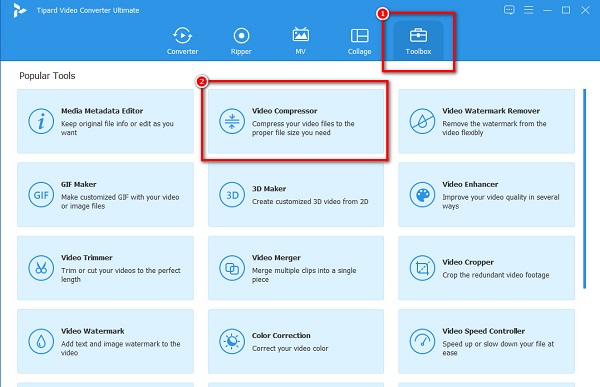
steg 3 Tryck sedan på mer (+) sign-knappen för att lägga till videon som du vill komprimera. Du kan också dra-släpp M4V-filen till + skyltlåda för att ladda upp videon du vill komprimera.
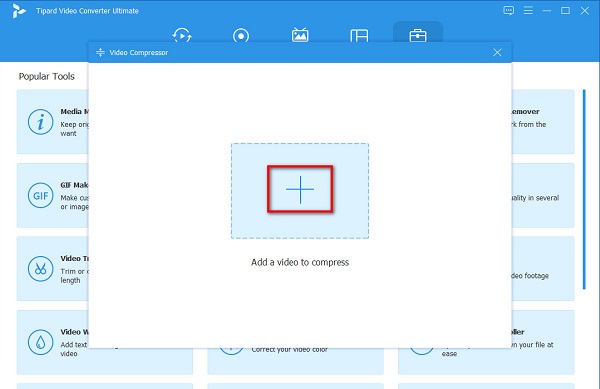
steg 4 Och sedan, i nästa gränssnitt, kan du justera din videos storlek, format och upplösning. I den här guiden kommer vi att justera storleken för att komprimera din fil. Kryssa för upp/ned pil eller flytta reglaget till vänster för att komprimera din video.
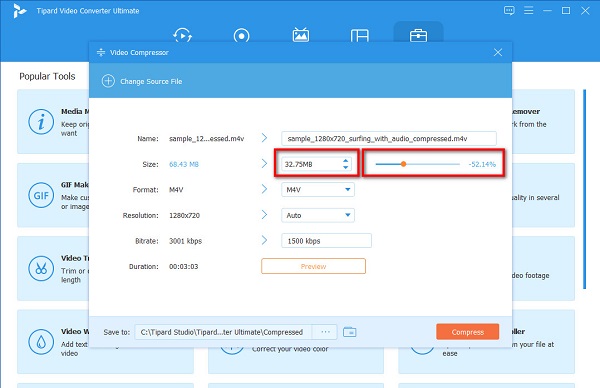
steg 5 Slutligen, förhandsgranska din video för att se skillnaden från originalet. Och när du är okej med din utdata, klicka på Komprimera knapp.
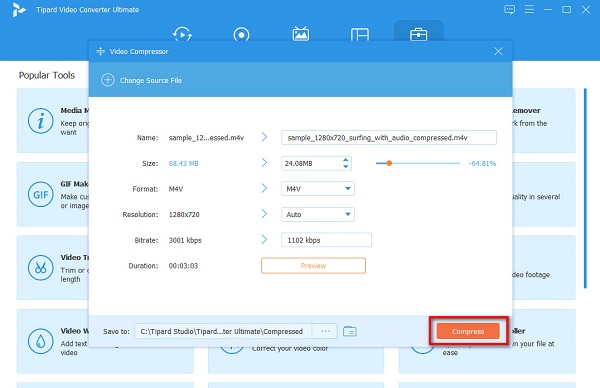
Och på bara en sekund är din produktion klar. Du kan nu kontrollera din video i dina datormappar och se storleken på din video. Lika enkelt som det kan du komprimera din M4V-fil. Om du vill minska M4V-filstorleken på Mac kan du också använda Tipard Video Converter Ultimate på din Mac-enhet.
2. Videokompressor
En annan programvara som du kan använda för att komprimera din M4V-fil är Video Compressor. Denna videofilkompressor har ett lättanvänt gränssnitt, vilket gör det enkelt för nybörjare att använda det här verktyget. Dessutom kan du justera din videos bithastighet, bildrutestorlek och ljudcodec för att minska storleken på din video. Dessutom stöder den de vanligaste videoformaten, såsom M4V, MOV, MP4 och AVI. Den har också en funktion där du kan ändra din videos ljusstyrka, kontrast, mättnad och skärpa. Dessutom kan du komprimera två eller fler videor filer samtidigt med denna applikation. Den har dock bara ett fåtal redigeringsfunktioner och har ingen Mac-version.
Så här komprimerar du en M4V-video med videokompressor:
steg 1 Ladda ner appen på din enhet och öppna sedan appen. Klicka på i huvudanvändargränssnittet Öppna videofilikonen i det övre vänstra hörnet av gränssnittet.
steg 2 Och sedan, under Video Codec alternativet kommer du att se skjutreglaget på video Bitrate. Tryck och dra d reglaget till din önskade storlek.
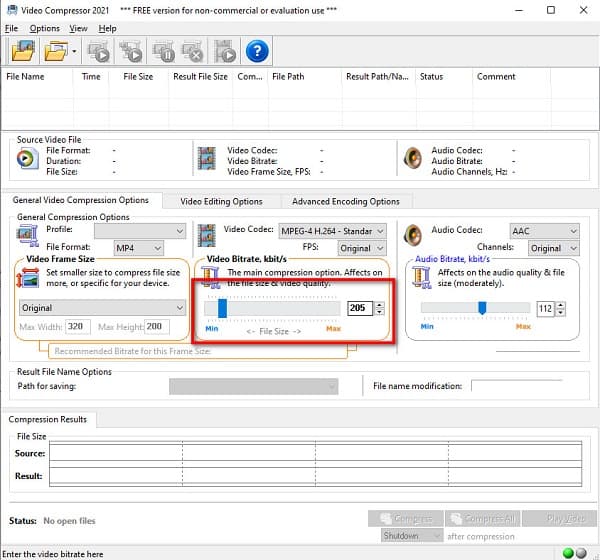
steg 3 Klicka sedan på Komprimera knappen för att komprimera din M4V-fil. Vänta tills komprimeringen är klar, och sedan kan du hitta din utdata på dina datorfiler.
Del 2. Hur man komprimerar M4V-filstorlek online
Det finns även videokompressorer online som du kan använda om du inte föredrar att ladda ner applikationer på din dator. Så i den här delen kommer vi att diskutera hur man komprimerar M4V-filstorlek online med den mest utmärkta videokompressorn online.
VEED.io är en av de mest kraftfulla videokompressorer online, tillgänglig i nästan alla webbläsare, som Google och Firefox. Denna videokompressor online stöder standardformat som M4V, AVI och MOV. Dessutom kan du också komprimera din videofil genom att justera upplösningen på din video. Det är också en användarvänlig applikation eftersom den har ett intuitivt användargränssnitt. Dessutom, trots att den är en videokompressor online, innehåller den inga irriterande annonser som kan distrahera dig. Nackdelen med VEED.io är att den har en långsam uppladdningsprocess när din internetanslutning är långsam.
Hur man minskar M4V-filstorlek online VEEED.io:
steg 1 Öppna din webbläsare och sök VEED.io i sökrutan. Klicka sedan på i appens huvudgränssnitt Välj Video -knappen, sedan Ladda upp en fil knappen för att ladda upp M4V-videon du vill komprimera.
steg 2 Nästa, under Komprimeringsalternativ, håll och dra d reglaget till Mindre fil för att komprimera din M4V-fil. Du kan också ändra Upplösning av din fil. Ju lägre upplösning, desto mindre blir din filstorlek.
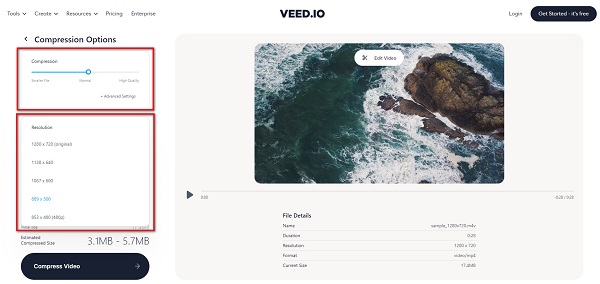
steg 3 Slutligen klickar du på Komprimera video knapp under Kompressionsalternativ för att börja komprimera din video.
Del 3. Vanliga frågor om hur man minskar M4V-filstorleken
Vilken har en större filstorlek, M4V eller MP4?
Det är inte mycket skillnad mellan filstorleken på de två. De är båda videobehållareformat som använder MPEG-4-behållare. Filstorleken för dessa två filer beror på vad de innehåller, som video- och ljudkodek, bithastighet, bildhastighet, upplösning och mer.
Kan jag spela M4V-filer på en Windows-dator?
Eftersom M4V-filer är nästan samma som MP4-filformat, kan du också spela M4V-filer på en Windows-dator.
Kan jag konvertera M4V till MOV?
Ja. Du kan konvertera M4V till MOV genom att använda en videokompressor. En av de bästa videokompressorerna du kan använda gratis är Tipard Video Converter Ultimate.
1. Ladda ner Tipard Video Converter Ultimate och gå sedan till omvandlarpanelen.
2. Klicka på plustecknet för att ladda upp videon du vill komprimera.
3. Klicka på Konvertera alla till och välj sedan önskat utdataformat.
4. Klicka slutligen på knappen Konvertera alla för att konvertera din video.
Slutsats
Vi förväntar oss att vi har svarat på din fråga om hur man minskar M4V-videofilstorleken. Genom att följa de enkla metoderna som visas ovan kan du säkert komprimera storleken på din M4V-fil. Så om du vill komprimera din M4V-fil med det bästa verktyget, ladda ner Tipard Video Converter Ultimate nu!







